
Ovaj softver će popraviti uobičajene računalne pogreške, zaštititi vas od gubitka datoteka, zlonamjernog softvera, kvara hardvera i optimizirati vaše računalo za maksimalne performanse. Riješite probleme s računalom i uklonite viruse sada u 3 jednostavna koraka:
- Preuzmite alat za popravak računala Restoro koji dolazi s patentiranim tehnologijama (patent dostupan ovdje).
- Klik Započni skeniranje kako biste pronašli probleme sa sustavom Windows koji bi mogli uzrokovati probleme s računalom.
- Klik Popravi sve za rješavanje problema koji utječu na sigurnost i performanse vašeg računala
- Restoro je preuzeo 0 čitatelji ovog mjeseca.
Microsoft je predstavio obavijesti na računala sa sustavom Windows 10. Iako mogu biti vrlo korisni, neki od njih nekim korisnicima samo smetaju. U ovom ćemo vam članku pokazati kako onemogućiti obavijest "Imate nove aplikacije koje mogu otvoriti ovu vrstu datoteke". Dakle, ako smatrate da je ova obavijest dosadna ili beskorisna, možda će vam se svidjeti ovaj vodič.

U sustavu Windows 10, kada otvorite određenu datoteku koju na računalu može otvoriti ne samo jedan program, na ekranu ćete dobiti nazdravlje u metro stilu koje kaže: „Imate nove aplikacije koje mogu otvori ovu vrstu datoteke. " Kad ga kliknete, pojavit će se novi dijaloški okvir u kojem možete odabrati koji program želite koristiti za otvaranje te datoteke i postaviti zadani program za otvaranje te vrste datoteke.
Ali možda iz nekog razloga želite onemogućiti ovu vrstu obavijesti. Na primjer, ako ne želite promijeniti program koji otvara vašu datoteku, ova obavijest može biti vrlo dosadna. Također, otvara se kada otvorite određenu datoteku, tako da vam može odvratiti pozornost i prekinuti tijek rada. U svakom slučaju, bez obzira na razlog, vjerujemo vašoj prosudbi. Dakle, ako želite onemogućiti "Imate nove aplikacije koje mogu otvoriti ovu vrstu datoteke" u sustavu Windows 10, evo što trebate učiniti:
Da biste onemogućili ovu obavijest, morate primijeniti jednostavno rješenje registra, koje mijenja odgovarajuću postavku pravila grupe.
- Idite na Pretraži, upišite regedit, i otvori Uređivač registra
- Idite na sljedeći ključ registra:
- HKEY_LOCAL_MACHINE \ SOFTWARE \ Policies \ Microsoft \ Windows \ Explorer
- Stvori novo RIJEČ vrijednost pozvana NoNewAppAlerti postavite na 1
- Sada se odjavite sa svog korisničkog računa i prijavite se ponovo. Ili trčati GPUpdate.exe / force iz naredbenog retka s administrativnim pravima bez odjave kako bi se ažurirale postavke pravila
To je sve, ova dosadna obavijest sada je onemogućena. Ali ako se predomislite i odlučite ga još jednom omogućiti, samo postavite podatke o vrijednosti NoNewAppAlert na 0 i spremni ste za to.
Pročitajte također: Ispravljeno: Kada kliknete ikone na programskoj traci sustava Windows 10, prelijetanje se ne otvara
 I dalje imate problema?Popravite ih pomoću ovog alata:
I dalje imate problema?Popravite ih pomoću ovog alata:
- Preuzmite ovaj alat za popravak računala ocijenjeno odličnim na TrustPilot.com (preuzimanje započinje na ovoj stranici).
- Klik Započni skeniranje kako biste pronašli probleme sa sustavom Windows koji bi mogli uzrokovati probleme s računalom.
- Klik Popravi sve za rješavanje problema s patentiranim tehnologijama (Ekskluzivni popust za naše čitatelje).
Restoro je preuzeo 0 čitatelji ovog mjeseca.

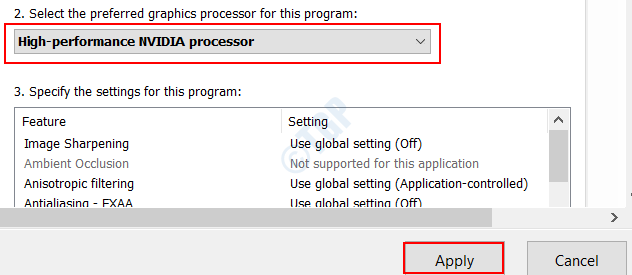
![Kako ispraviti NVIDIA upravljačku ploču koja nedostaje u sustavu Windows 10 [riješeno]](/f/0a978cda80acd4c639872d62083a4bae.jpg?width=300&height=460)